Как удалить драйвер в Windows 7
Категория: Статьи, Автор: Алексей, Дата публикации: 2019.12.14
Нет ничего проще чем удалить драйвер оборудования с вашего компа или ноутбука на базе операционной системы Windows 7, будь это видео, звуковая карта, мышь с клавиатурой или тачпад. В первую очередь определитесь зачем вам это нужно, так как после их удаления, устройство перестанет выполнять свои основные функции.
Для чего удаляют драйвер?
Как удалить в Windows 7?
Жмём правой кнопкой мыши по значку "Мой компьютер", выбираем в меню пункт "Управление". Здесь выбираем раздел "Диспетчер устройств".
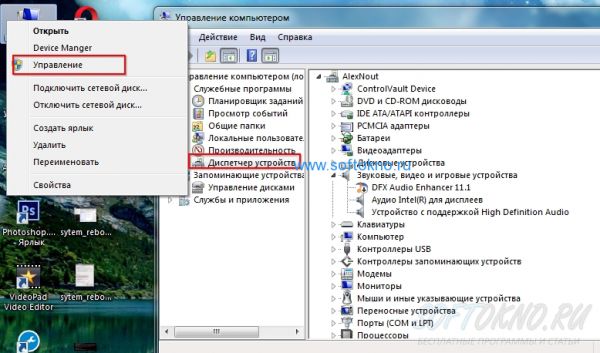
В Диспетчере выбираем раздел, если нужно удалить драйвер звука, нажимаем "стрелочку " рядом с разделом "Звуковые,видео и игровые устройства", если видеокарта "Видеоадаптеры", я же удалю драйвер "Вебкамеры". Для этого жму правой кнопкой мыши по устройству "Integrated Webcam", и нажимаю свойства.
.jpg)
В открывшемся диалоговом окне переходим на вкладку "Драйвер", и нажимаем кнопку "Удалить".
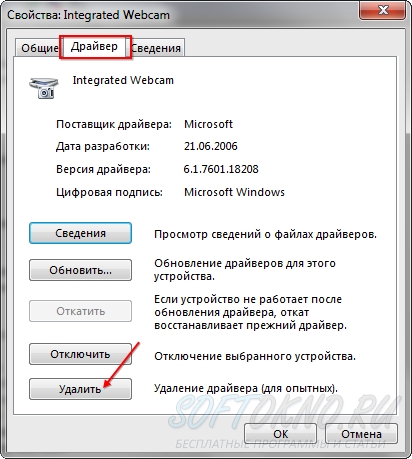
Вполне вероятно, что данный способ удаления драйвера, так же будет работать и в других операционных системах, будь это 8 или 10.
Для чего удаляют драйвер?
- Неправильная работа устройства
- Переустановка драйвера для оборудования ноутбука
- Синий экран смерти, вызванный конфликтом драйвера с оборудованием компьютера
Как удалить в Windows 7?
Жмём правой кнопкой мыши по значку "Мой компьютер", выбираем в меню пункт "Управление". Здесь выбираем раздел "Диспетчер устройств".
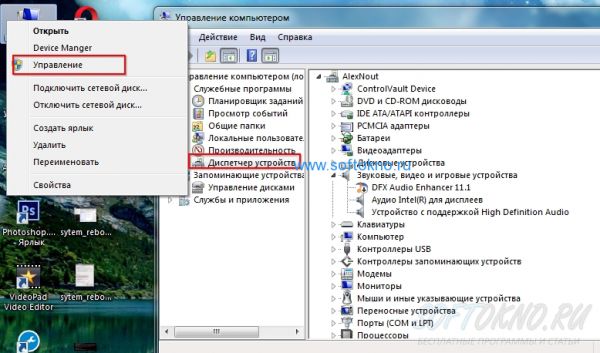
В Диспетчере выбираем раздел, если нужно удалить драйвер звука, нажимаем "стрелочку " рядом с разделом "Звуковые,видео и игровые устройства", если видеокарта "Видеоадаптеры", я же удалю драйвер "Вебкамеры". Для этого жму правой кнопкой мыши по устройству "Integrated Webcam", и нажимаю свойства.
.jpg)
В открывшемся диалоговом окне переходим на вкладку "Драйвер", и нажимаем кнопку "Удалить".
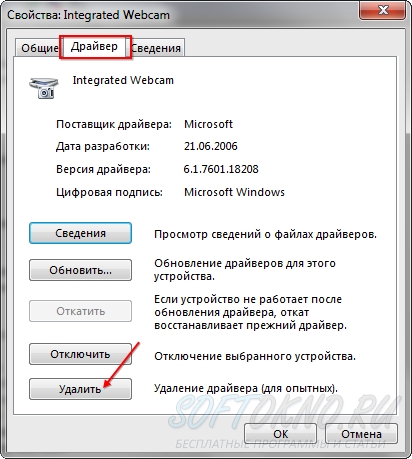
Вполне вероятно, что данный способ удаления драйвера, так же будет работать и в других операционных системах, будь это 8 или 10.
Видеоурок
Есть вопросы? Оставьте комментарий






